PDF高亮显示怎么弄?3种方法让你的文档更易读
PDF高亮显示怎么弄?面对冗长的PDF文件,如何快速抓住重点、提升阅读效率成为了一个挑战。高亮显示作为一种有效的视觉辅助手段,能够帮助我们标注关键信息、加深记忆。本文将为大家介绍三种好用的PDF高亮显示方法,每种方法都有其独特的优势和适用场景,帮助小伙伴们应对不同需求。

方法一:使用迅捷PDF编辑器进行高亮显示
迅捷PDF编辑器适合需要对PDF进行深度编辑、注释的用户,它支持文本、图片、链接等多种元素的添加与修改。同时提供丰富的高亮、下划线、删除线等标注工具,是学术研究、企业文档管理等专业人士的理想选择。
显示步骤:
1.在设备中下载并安装迅捷PDF编辑器。启动软件后,点击【打开PDF文件】按钮,选择想要编辑的PDF文档。
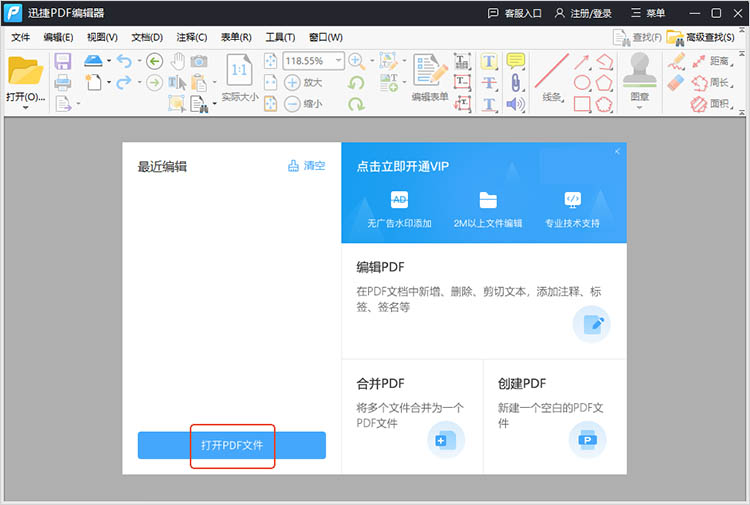
2.在顶部工具栏中,找到【工具】中的【注释和标记】功能,点击并选择【高亮文本工具】。
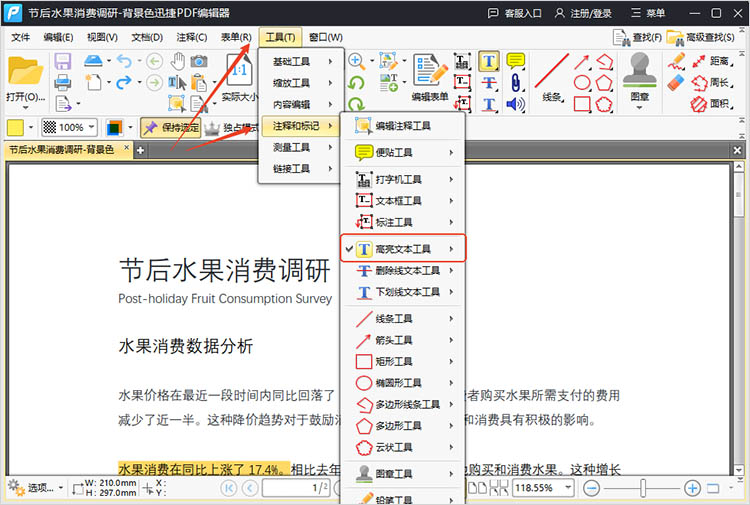
3.使用鼠标光标选中需要高亮的文本部分,软件会实时显示高亮效果。完成所有编辑后,点击【文件】菜单,选择【保存】或【另存为】,以确保修改内容被保留。
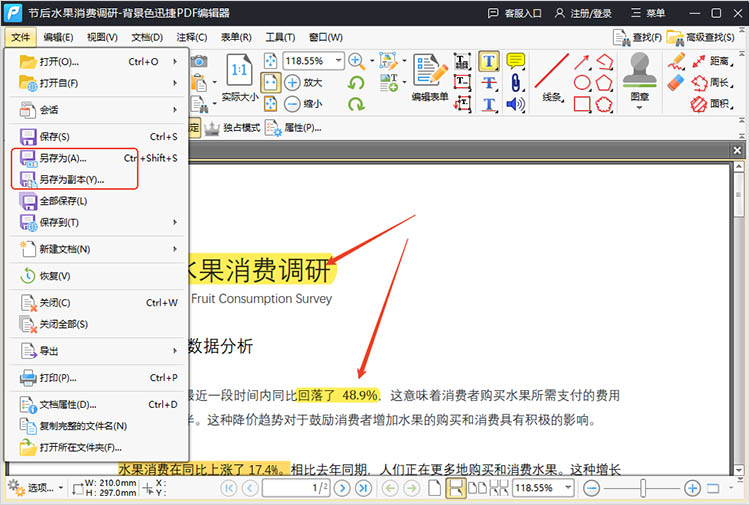
方法二:使用迅捷PDF转换器在线网站进行高亮显示
迅捷PDF转换器在线网站是一个无需下载的在线平台,适合偶尔需要处理PDF文件的用户。它提供了简单的PDF编辑功能,包括高亮、划重点等,无需注册即可使用,非常适合临时应急或轻度编辑需求。
显示步骤:
1.打开浏览器,前往迅捷PDF转换器在线网站。
2.在主页上找到【PDF在线编辑】选项,点击页面中的【选择文件】按钮上传希望高亮的PDF文件。
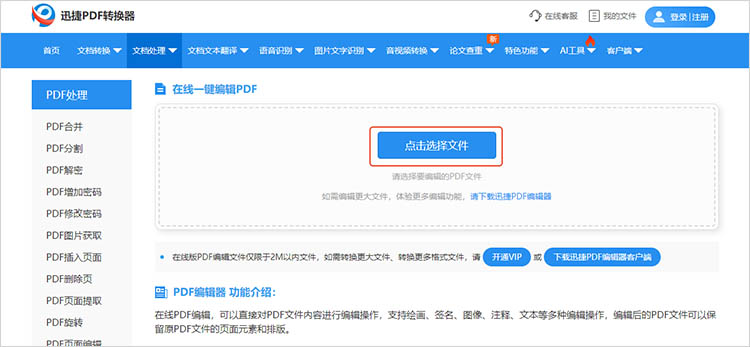
3.进入编辑界面,查看工具栏,找到并选择【高亮】工具。用鼠标选中需要高亮的内容,系统会自动应用高亮效果。
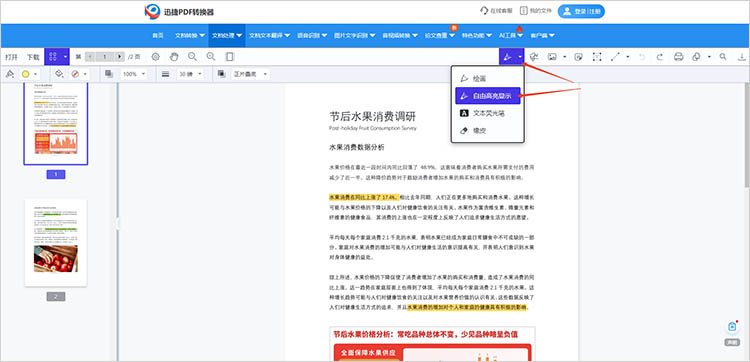
4.编辑完成后,点击【下载】按钮,将处理好的文档保存在本地。
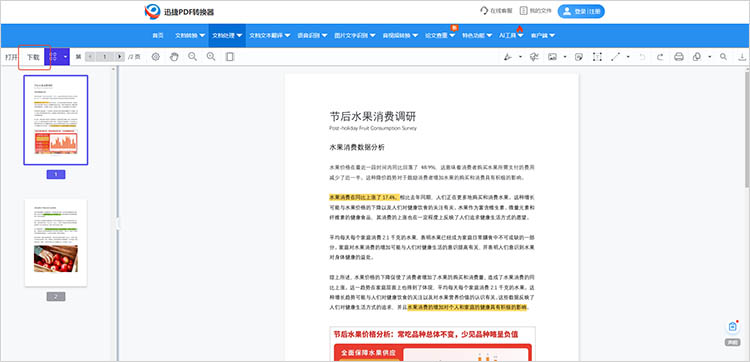
方法三:使用Edge浏览器进行高亮显示
Edge浏览器内置了对PDF文件的良好支持,包括基本的阅读、注释功能。对于习惯在浏览器中处理文件的用户来说,Edge提供了轻量级且易用的PDF高亮解决方案,尤其适合日常办公和个人学习使用。
显示步骤:
1.在Edge浏览器中,直接拖拽PDF文件至浏览器界面,或者选择【文件】菜单,并从下拉列表中选择【打开】。
2.在界面的顶部工具栏中,找到【注释】图标,点击后选择【高亮】选项。使用鼠标选中要高亮的文字,文本会即时被高亮显示。
3.完成高亮后,点击页面右上角的【保存】图标,将修改后的文件保存至设备。
以上就是有关“PDF高亮显示怎么弄”的全部内容。无论是专业编辑、临时应急还是日常阅读,上述三种PDF高亮显示方法都能提供便捷的解决方案。希望本文的介绍能帮助大家更好地应对PDF文件处理挑战,享受更好的阅读与编辑体验。
相关文章
如何在pdf文件上编辑文字?分享三款编辑工具
如何在pdf文件上编辑文字?因良好的排版和跨平台的兼容性,PDF文件逐渐成为一种被广泛使用的文档格式。然而,PDF文件的静态特性也使得其编辑变得相对复杂。本文将探讨如何在PDF文件上编辑文字,并分享三款编辑工具。通过这些工具,用户不仅可以轻松地完成PDF替换文字,还能够进行其他各种编辑操作。
改动pdf上的文字,分享提高编辑效率的3个方法
在数字化办公日益普及的今天,PDF文件作为一种通用的文档格式,被广泛应用于信息交流和存储。然而,PDF文件的编辑功能相对有限,尤其是对文字内容的修改,常常让人感到无从下手。在接下来的内容中,本文将深入探讨三种实用的PDF文字编辑方法,旨在帮助大家提高PDF编辑效率,轻松应对不同场景下的各种PDF修改需求,一起来看看吧。
pdf怎么增加空白页面?4款工具推荐及使用教程
pdf怎么增加空白页面?在处理PDF文件时,我们常常会遇到需要增加空白页面的情况。无论是为了整理文档结构,还是为了满足打印需求,掌握如何在PDF中增加空白页是一项非常实用的技能。本文将为你详细介绍四种常用的方法和工具,帮助你在不同的场景下轻松实现PDF编辑需求。
pdf怎么添加签名?4种简单方法详解
pdf怎么添加签名?在现代办公环境中,PDF文件的电子签名已成为确保文件真实性和完整性的重要手段。无论是合同、协议还是日常文件,添加电子签名都能提高工作效率,并保证文件的法律效力。本文将详细介绍四种简单且实用的PDF签名方法,帮助读者轻松添加PDF签名,使文档更加正式和可信。
PDF如何添加页眉页脚?4种方法让文档更专业
PDF如何添加页眉页脚?在处理PDF文件时,添加页眉页脚是提升文档专业度的重要步骤。页眉页脚可以包含页码、日期、文档标题等关键信息,使文档结构更加清晰,方便读者查阅。无论是学术论文、商务报告还是电子书,合适的页眉页脚都能让文档看起来更加规范和专业。本文将详细介绍四种添加页眉页脚的方法,帮助你根据自身需求选择合适的PDF编辑方法。

 ”
” ”在浏览器中打开。
”在浏览器中打开。

